نحوه ایجاد و استفاده از یک الگو در برنامه یادآوری در آیفون
در این مقاله تخصصی از مجله 98zoom میخواهیم از نحوه ایجاد و استفاده از یک الگو در برنامه یادآوری در آیفون
با شما صحبت کنیم ، پس با یک مقاله مفید و آموزشی دیگر از تیم نود و هشت زوم همراه ما باشید :
اپلیکیشن Reminders در آیفون توانایی کارهای بسیار بیشتری را دارد. بسیاری از آن به عنوان یک برنامه مدیریت کار استفاده می کنند زیرا گزینه هایی برای ایجاد لیست ها و اعلان های شخصی ارائه می دهد. با بهروزرسانی iOS 16، برنامه Reminders به شما امکان میدهد قالب بسازید.

اگر به برنامه Reminders برای کارهای معمولی با چندین کار یا کارهای تکراری تکیه کنید، الگوها می توانند در زمان صرفه جویی کنند. شما می توانید یک الگو با فیلدها و ویژگی های خاص خود بسازید و هر زمان که بخواهید مجددا از آن استفاده کنید. همچنین می توانید الگوهای Reminder را از دیگران به اشتراک بگذارید یا دریافت کنید. در اینجا نحوه انجام این کار آمده است:
چگونه یک الگوی یادآوری در آیفون خود بسازیم
برای ایجاد یک الگوی Reminder، آیفون شما باید حداقل iOS 16 را اجرا کند. پس از آن، شما آماده ایجاد یک الگوی یادآوری هستید. در اینجا نحوه ایجاد یک الگوی یادآور در آیفون خود آورده شده است.
مرحله 1: در صفحه اصلی آیفون خود، روی برنامه Reminders ضربه بزنید تا آن را اجرا کنید.

گام 2: روی افزودن لیست در گوشه سمت راست پایین ضربه بزنید تا یک لیست جدید ایجاد کنید.

مرحله 3: یک نام لیست وارد کنید.

مرحله 4: اگر میخواهید مواردی مانند اولویت، تاریخ سررسید، و زمان را در لیست خود قرار دهید، روی ‘Make into Smart List' ضربه بزنید.

مرحله 5: ترجیحات خود را از فیلترهای زیر انتخاب کنید:
- برچسب ها
- تاریخ
- زمان
- محل
- پرچم
- اولویت
- لیست ها

مرحله 6: برای ذخیره فیلترها روی Done ضربه بزنید.

مرحله 7: رنگ مورد نظر خود را از نوار رنگ انتخاب کنید.

مرحله 8: در نوار نماد، نمادی را انتخاب کنید که به بهترین شکل هدف لیست شما را نشان دهد.

مرحله 9: برای ذخیره تغییرات روی Done ضربه بزنید.

مرحله 10: در زیر فهرستهای من در صفحه اصلی یادآوریها، روی فهرست جدید ایجاد شده ضربه بزنید تا باز شود.

مرحله 11: کارها و وظایف خود را در لیست جدید تایپ کنید.

مرحله 12: برای ذخیره تغییرات روی Done ضربه بزنید.

مرحله 13: پس از ذخیره تغییرات خود، روی سه خط نقطه چین در سمت راست بالای صفحه ضربه بزنید.

مرحله 14: از گزینه ها روی Save as Template ضربه بزنید.

مرحله 15: یک نام برای الگوی جدید خود تایپ کنید و روی ذخیره ضربه بزنید.

قالب جدید شما آماده است.
نحوه استفاده از قالب یادآوری در آیفون
پس از ایجاد یک الگوی یادآوری، میتوانید به جای صرف زمان برای ایجاد فهرست کارها یا وظایف مفصل، از آن به خوبی استفاده کنید. در اینجا نحوه استفاده از یک الگوی یادآور برای ایجاد چندین لیست آورده شده است.
مرحله 1: در صفحه اصلی آیفون خود، روی برنامه Reminders ضربه بزنید تا آن را اجرا کنید.

گام 2: روی افزودن لیست در گوشه سمت راست پایین ضربه بزنید تا یک لیست جدید ایجاد کنید.

مرحله 3: در بالای صفحه، روی گزینه Templates ضربه بزنید.

مرحله 4: در قسمت Templates باید قالب جدید ایجاد شده را مشاهده کنید. روی آن ضربه بزنید.

مرحله 5: یک نام برای لیست جدید خود وارد کنید و روی ایجاد ضربه بزنید.

برنامه Reminders یک لیست جدید را از الگوی موجود شما تکرار می کند. روی آن ضربه بزنید و تمام کارهای موجود در قالب خود را خواهید دید. همچنین در صورت تمایل می توانید تغییرات اضافه ای ایجاد کنید.
چگونه یک الگوی یادآوری را در آیفون خود ویرایش، به اشتراک بگذارید یا حذف کنید
پس از ایجاد یک الگوی یادآوری، میتوانید هر زمان که نیاز داشتید ویرایشهای بیشتری انجام دهید. در عین حال می توانید آن را با دیگران به اشتراک بگذارید یا از آنها قالب دریافت کنید. در نهایت، زمانی که الگوی یادآوری به پایان رسید، می توانید آن را حذف کنید. در اینجا نحوه ویرایش، اشتراک گذاری یا حذف یک الگوی یادآوری آورده شده است:
مرحله 1: در صفحه اصلی آیفون خود، روی برنامه Reminders ضربه بزنید تا آن را اجرا کنید.

گام 2: روی سه خط نقطه چین در سمت راست بالای صفحه ضربه بزنید.

مرحله 3: از گزینه ها روی Templates ضربه بزنید.

مرحله 4: روی نماد “i” در کنار نام الگوی مورد نظر برای ویرایش ضربه بزنید.

مرحله 5: از میان گزینه های زیر اقدامی را که می خواهید انجام دهید انتخاب کنید:
- ویرایش قالب
- الگو را به اشتراک بگذارید
- حذف قالب

هنگامی که یک الگوی یادآوری را به اشتراک می گذارید، پیوندی ایجاد می شود که می توانید آن را از طریق هر رسانه ای به اشتراک بگذارید. اگر دیگر نمیخواهید الگوی یادآوری خود را به اشتراک بگذارید، میتوانید تنظیمات را بهروزرسانی کنید تا اشتراکگذاری متوقف شود.
همکاری در یادآوری آیفون
حتی میتوانید با استفاده از برنامه یادآوریها با دوستان یا همکاران همکاری کنید و الگوها میتوانند برای کارآمد کردن این فهرستها بسیار مفید باشند. به عنوان مثال، می توانید یک کار در لیست خود را به دیگران اختصاص دهید. همچنین میتوانید یادآوری برای تاریخ اتمام کار تنظیم کنید تا مطمئن شوید که در بالای آن باقی میمانید.
امیدواریم از این مقاله مجله نود و هشت زوم نیز استفاده لازم را کرده باشید و در صورت تمایل آنرا با دوستان خود به اشتراک بگذارید و با امتیاز از قسمت پایین و درج نظرات باعث دلگرمی مجموعه مجله 98zoom باشید
لینک کوتاه مقاله : https://5ia.ir/YRn
کوتاه کننده لینک
کد QR :

 t_98zoom@ به کانال تلگرام 98 زوم بپیوندید
t_98zoom@ به کانال تلگرام 98 زوم بپیوندید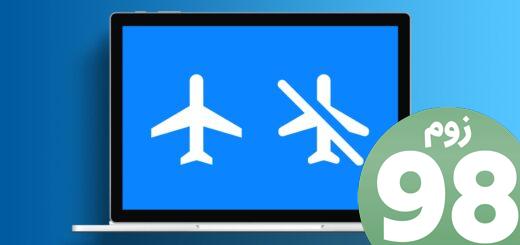
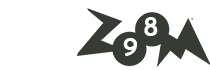
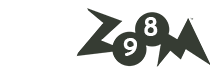






آخرین دیدگاهها